List Booking
List Booking
List Booking merupakan halaman yang berisi data-data tamu yang sudah booking, baik itu Booking Guaranteed Reservation ataupun Booking Tentative Reservation.
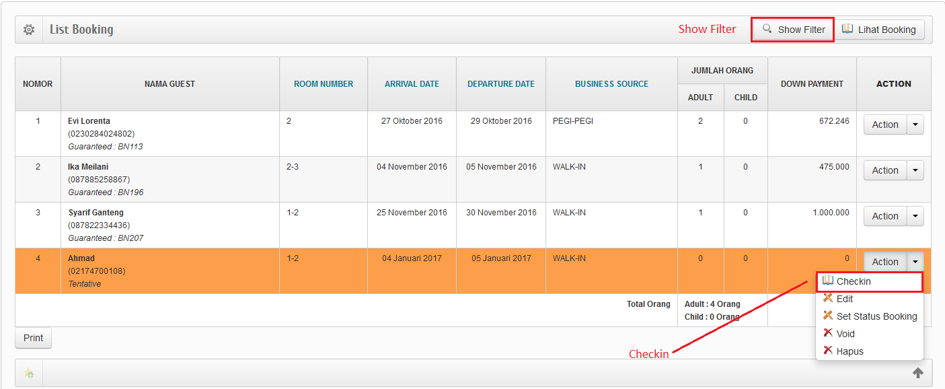
Gambar di atas merupakan screenshot dari halaman List Booking. Jika pada data sudah berwarna orange, maka artinya tamu tersebut akan Checkin hari ini. Dalam halaman List Booking juga terdapat Show Filter/Filter Data yang berfungsi untuk memudahkan Front Office dalam mencari tamu tertentu.
Caranya, silahkan klik tombol Show Filter, kemudian akan tampil inputan Tanggal Occupied, Room Number, dan nama Guest. Misalnya Front Office sedang mencari tamu yang bernama Syarif Ganteng, kamar 1-2, Tanggal Occupied 25 November 2016.
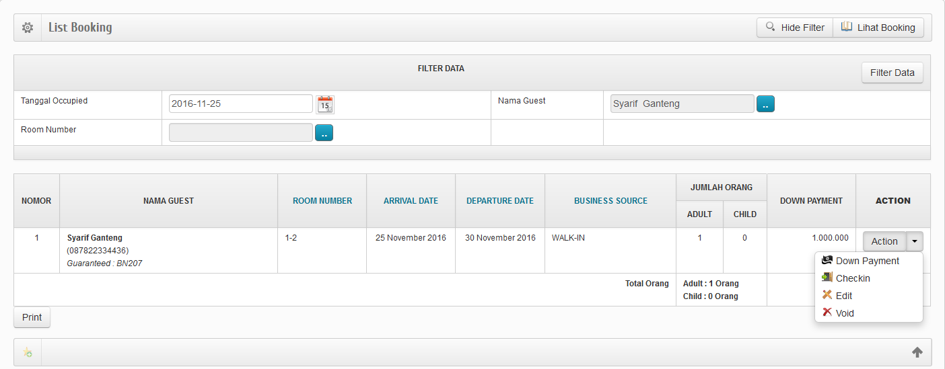
Selanjutnya, kami akan membahas mengenai menu-menu dropdown yang terdapat dalam ikon/button Action. Ada sedikit perbedaan pada Action Guaranteed Reservation dan Tentative Reservation.
Action Guaranteed Reservation
Pada menu Action Guaranteed Reservation terdapat 4 menu utama diantaranya :
- Down Payment,
- Checkin,
- Edit, dan
- Void.

- Down Payment
Down Payment disini berfungsi jika tamu ingin melakukan pembayaran Down Payment ataupun menambah Down Payment. Berikut ini gambar halaman Down Payment.
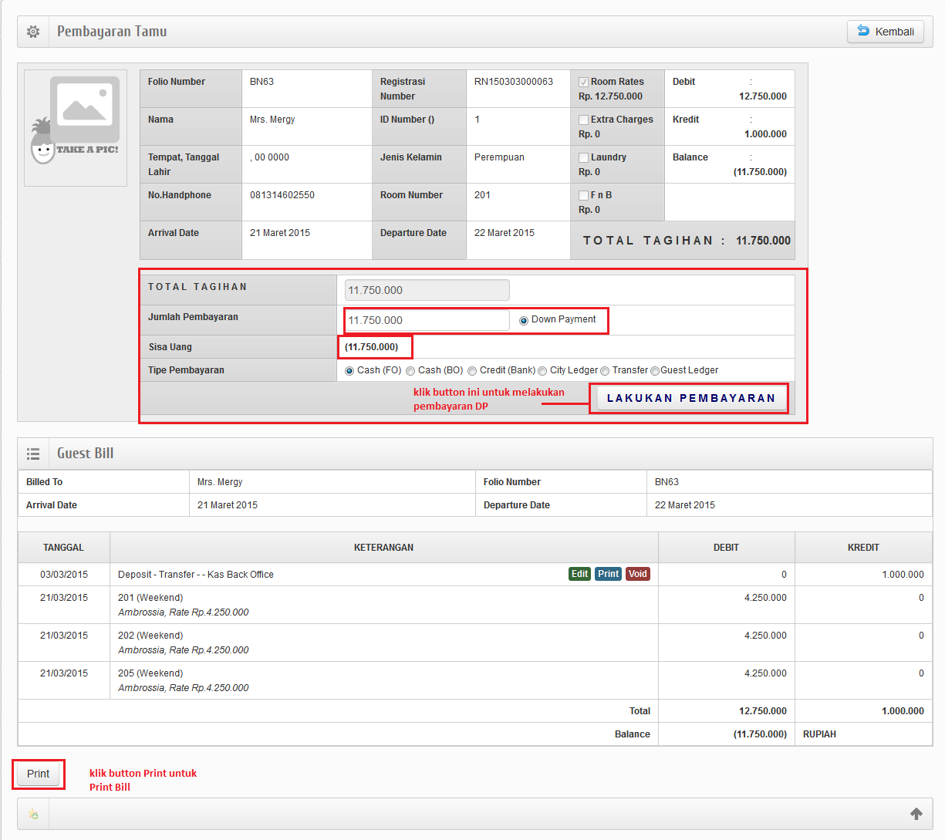
- Checkin
Jika tamu akan Checkin, silahkan klik menu Checkin pada Action. Maka akan tampil halaman Checkin Booking seperti gambar dibawah ini.
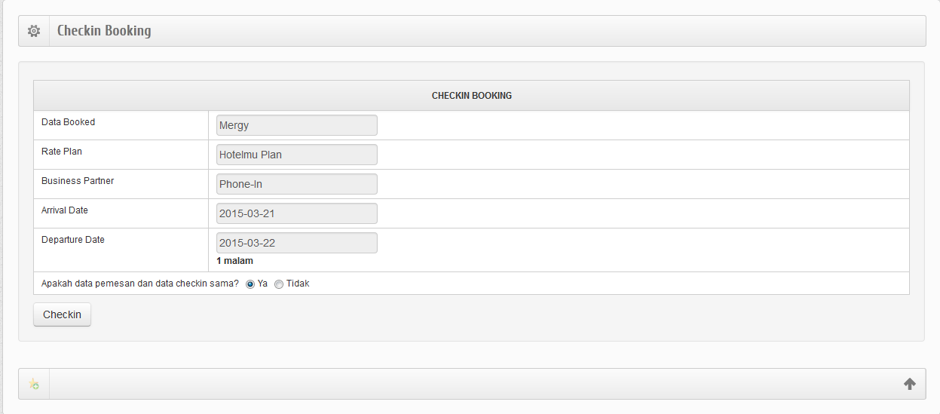
Pada halaman ini, data akan otomatis terisi sesuai dengan data tamu-nya. Checkin disini sama halnya dengan Checkin Booking yang sebelumnya sudah dijelaskan pada Menu Registrasi.
- Edit
Edit disini untuk mengedit data tamu jika pada saat input data booking ada kesalahan.
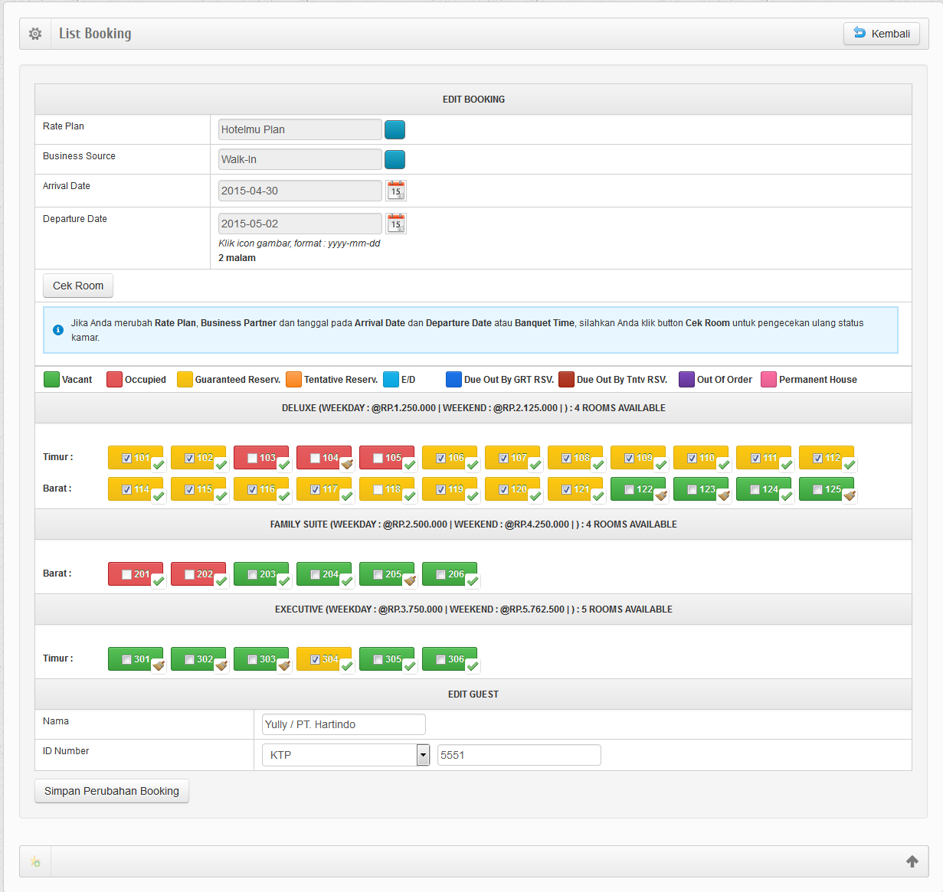
- Void
Void disini berfungsi untuk membatalkan booking tamu. Pada saat mengklik menu Void, maka akan tampil halaman seperti gambar dibawah ini.

Pada halaman Void Booking terdapat dua opsi, yaitu Hapus Data Booking dan Refund Void Booking. Jika void booking karena kesalahan input, silahkan pilih Hapus Data Booking. dan jika void booking bukan karena kesalahan input, (Tamu Membatalkan Booking), silahkan pilih Refund Booking. Ketika dipilih Refund Booking, maka akan tampil seperti gambar dibawah ini.
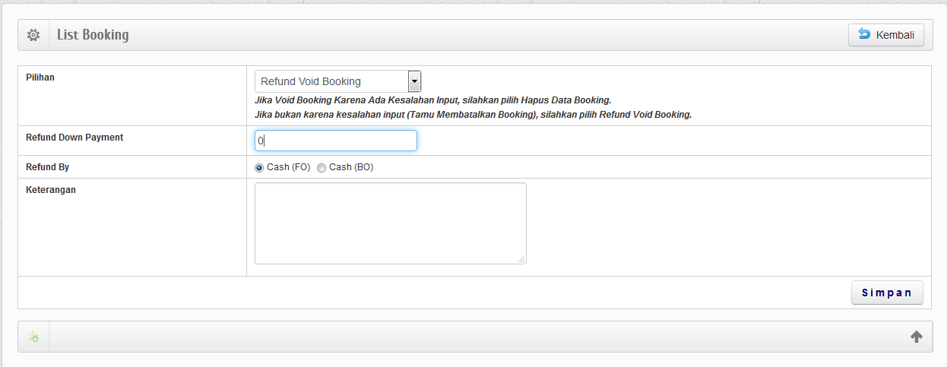
Selanjutnya, silahkan isi form yang telah di sediakan antara lain Refund Down Payment , Refund By (Cash FO / Cash BO), dan Keterangan. Kemudian klik button Simpan untuk void booking.
Action Tentative Reservation
Pada menu Action Tentative Reservation sama halnya dengan menu Action Guaranteed Reservation. Bedanya, pada menu Action Tentative Reservation terdapat menu Set Status Booking, sedangkan pada Guaranteed Reservation terdapat menu Down Payment.
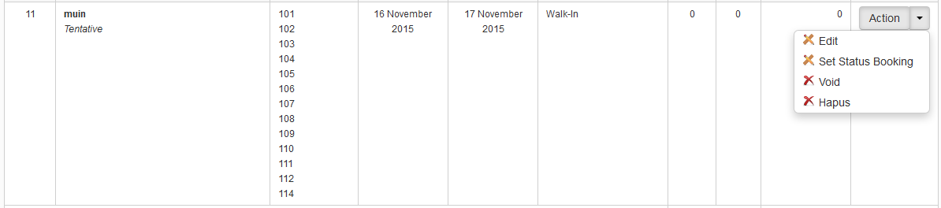
- Set Status Booking
Menu ini digunkanan untuk melakukan set status booking dari Tentative ke Guaranteed dengan mengisi Jumlah Pembayaran.
Silahkan isi form yang telah di sediakan, antara lain Tanggal Pembayaran (Otomatis terisi), Total Bill (Otomatis Terisi), Jumlah Pembayaran, dan Tipe Pembayaran (Cash (FO), Cash(BO), Credit(Bank), Transfer). Jika anda mengisi Tipe Pembayaran dengan Credit(Bank), maka akan ada input tambahan antara lain Settlement, Card Holder name, Card Number, Expire Date, CC Type, dan Bank. Untuk Bank Settlement, silahkan klik pada kotak kecil berwarna biru.
Dan jika anda memilih Type Pembayaran dengan Transfer, maka akan ada input tambahan juga yaitu Bank. untuk memilih Bank, silahkan klik pada kotak kecil berwarna biru, maka akan tampil halaman popup Bank.
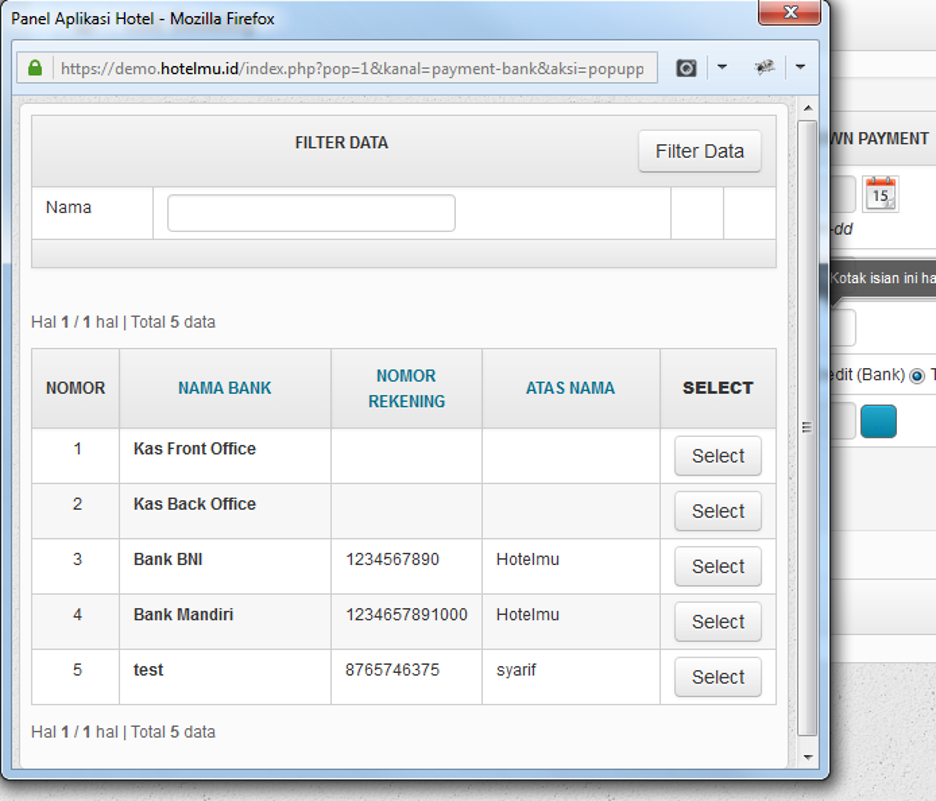
Untuk memilih Bank, silahkan klik button Select pada kolom bank yang akan di pilih. Karena data sudah di Set Status Booking, maka statusnya akan berubah menjadi Guaranteed Reservation. Seperti gambar dibawah ini.
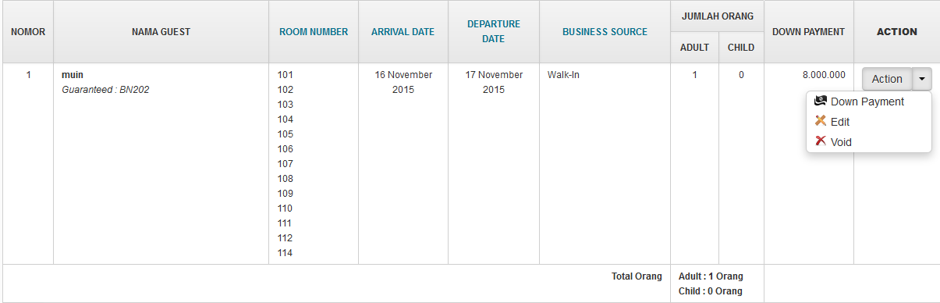
Kemudian, jika tamu booking tersebut sudah waktunya untuk Checkin, dan pada aplikasi ini ditandai dengan warna Orange, maka pada menu dropdown Action akan terdapat juga menu Checkin. Dimana, menu ini digunakan untuk Checkin. jika menu checkin ini di klik, maka akan masuk pada form checkin tahap pertama.